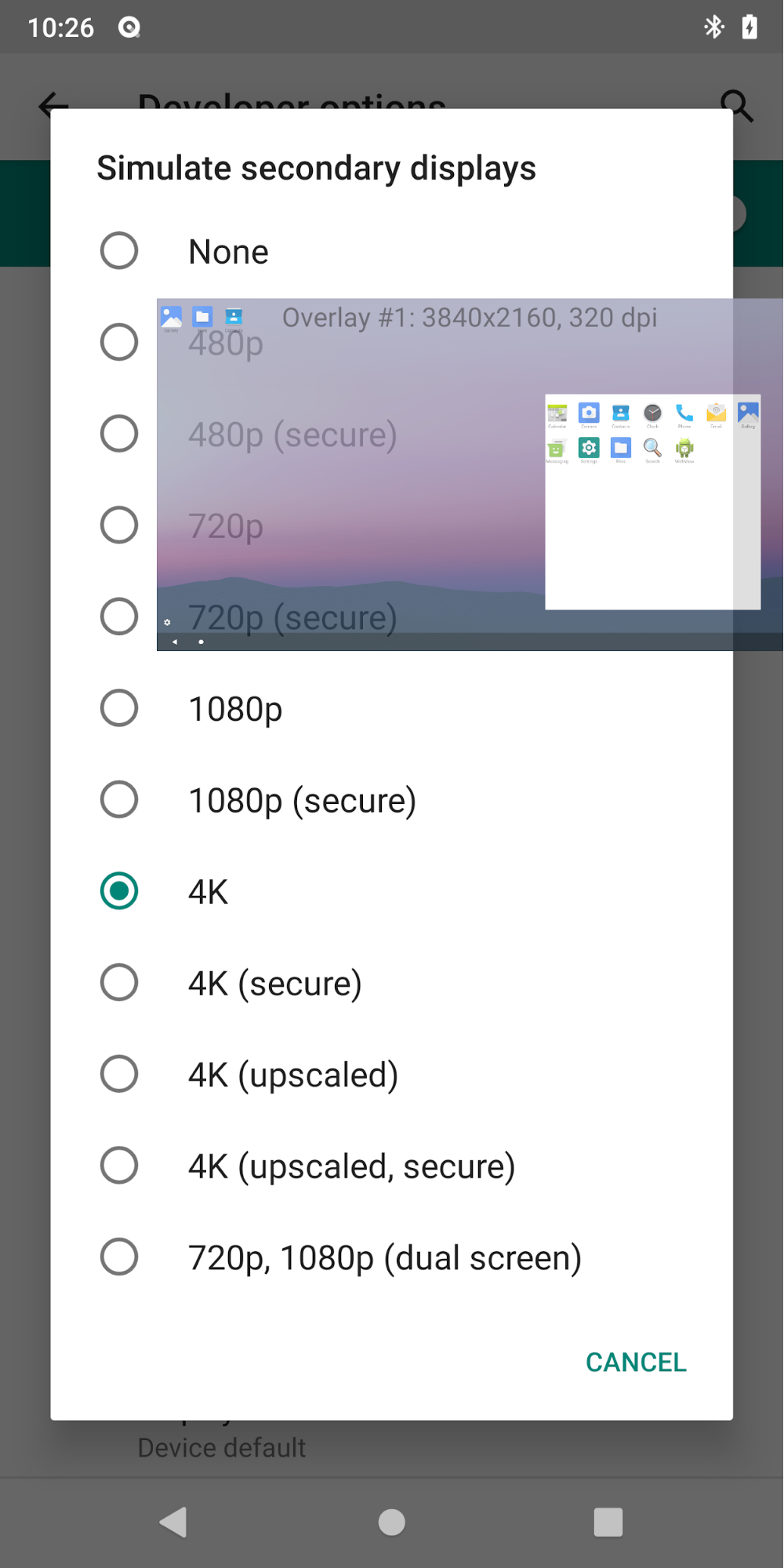自 2025 年 3 月 27 日起,我們建議您使用 android-latest-release 而非 aosp-main 建構及貢獻 AOSP。詳情請參閱「Android 開放原始碼計畫變更」。
測試和開發環境
透過集合功能整理內容
你可以依據偏好儲存及分類內容。
測試次要螢幕最快速簡單的方法,就是使用系統擁有的模擬螢幕。由於它會共用 system_server UID,因此受到信任,可代管所有裝飾視窗和活動。
如果裝置支援硬體連線 (例如透過 USB-C 連接 HDMI 或 DisplayPort),可以使用外部硬體螢幕進行測試。
根據預設,系統 UID 未擁有的虛擬螢幕會視為「不受信任」,並套用多項限制,防止使用者資料外洩。
使用電腦模式測試 Android 10 平台新增的視窗功能。這是專為應用程式開發人員設計的開發人員選項,可讓開發人員在多螢幕和任意形式視窗模式環境中測試應用程式。
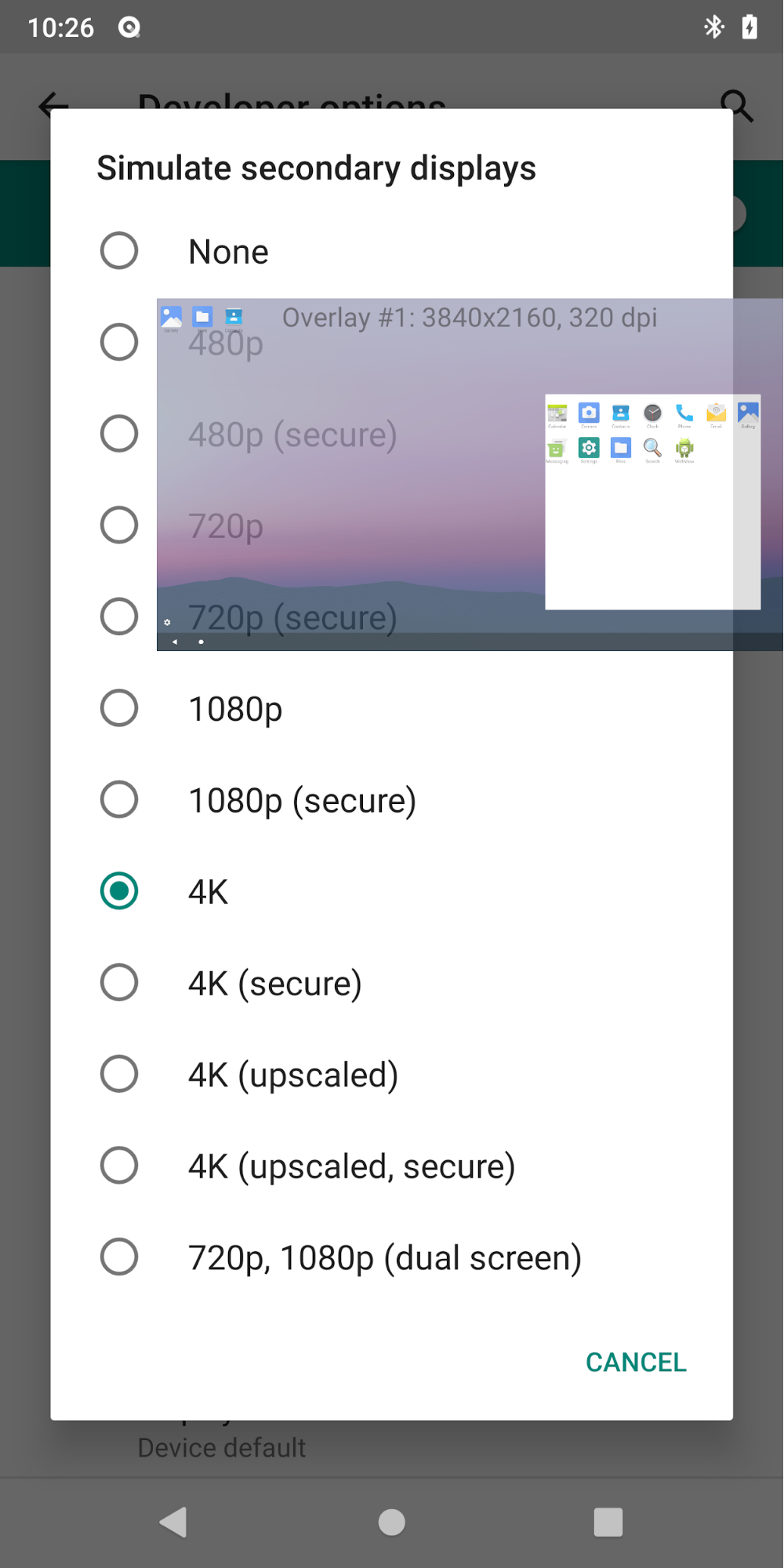

圖 1. 模擬 (頂端) 和外部 (底部) 兩個螢幕上的電腦模式
裝置製造商想提供類似桌機的體驗時,可使用這項功能,展示實作部分視窗功能的建議方式。
- 啟用「強制使用電腦模式」開發人員選項。
- 重新啟動手機。
- 連線滑鼠 (透過 USB 或藍牙)。
- 從開發人員選項建立模擬螢幕,或使用硬體螢幕。
- 從該螢幕上的啟動器啟動活動,並使用滑鼠互動。
多重顯示啟動器 (platform/development/samples/MultiDisplay) 可用於測試目標活動啟動,以及要求新例項。
這個頁面中的內容和程式碼範例均受《內容授權》中的授權所規範。Java 與 OpenJDK 是 Oracle 和/或其關係企業的商標或註冊商標。
上次更新時間:2025-12-03 (世界標準時間)。
[[["容易理解","easyToUnderstand","thumb-up"],["確實解決了我的問題","solvedMyProblem","thumb-up"],["其他","otherUp","thumb-up"]],[["缺少我需要的資訊","missingTheInformationINeed","thumb-down"],["過於複雜/步驟過多","tooComplicatedTooManySteps","thumb-down"],["過時","outOfDate","thumb-down"],["翻譯問題","translationIssue","thumb-down"],["示例/程式碼問題","samplesCodeIssue","thumb-down"],["其他","otherDown","thumb-down"]],["上次更新時間:2025-12-03 (世界標準時間)。"],[],[]]